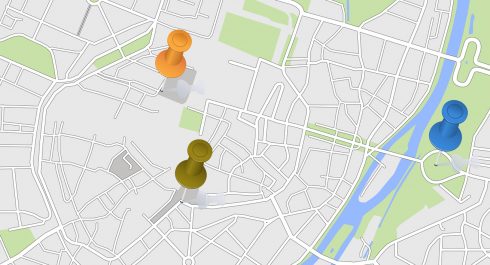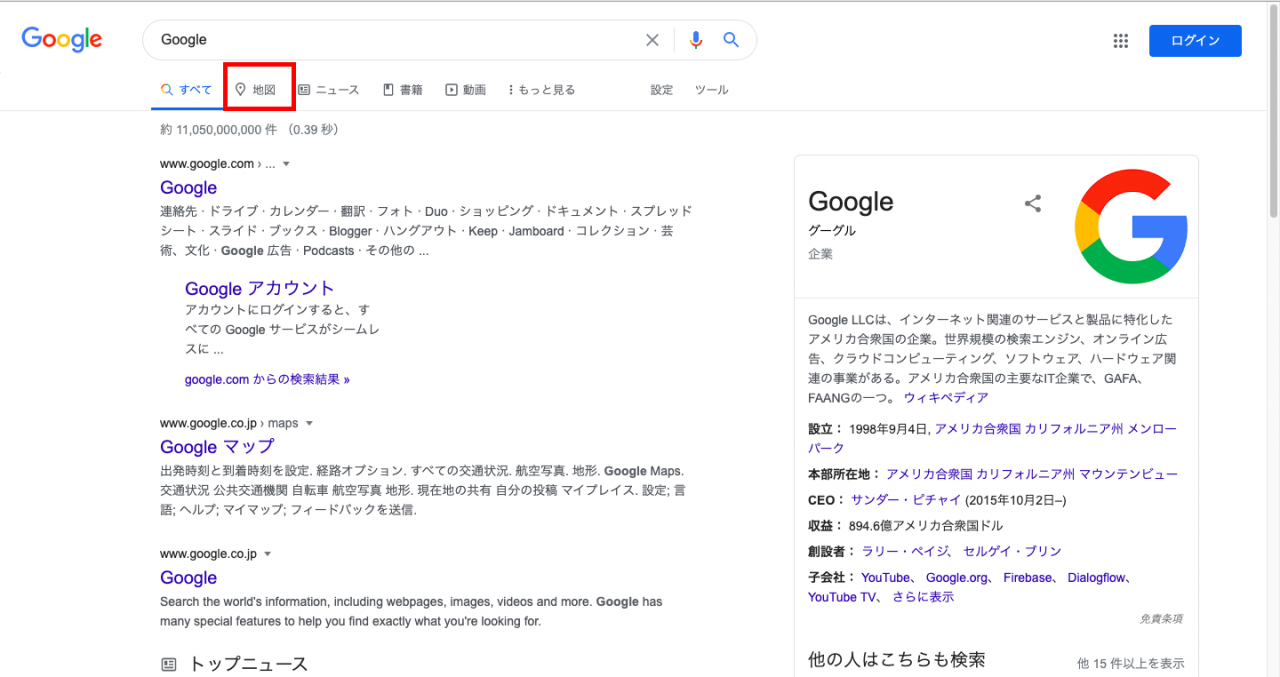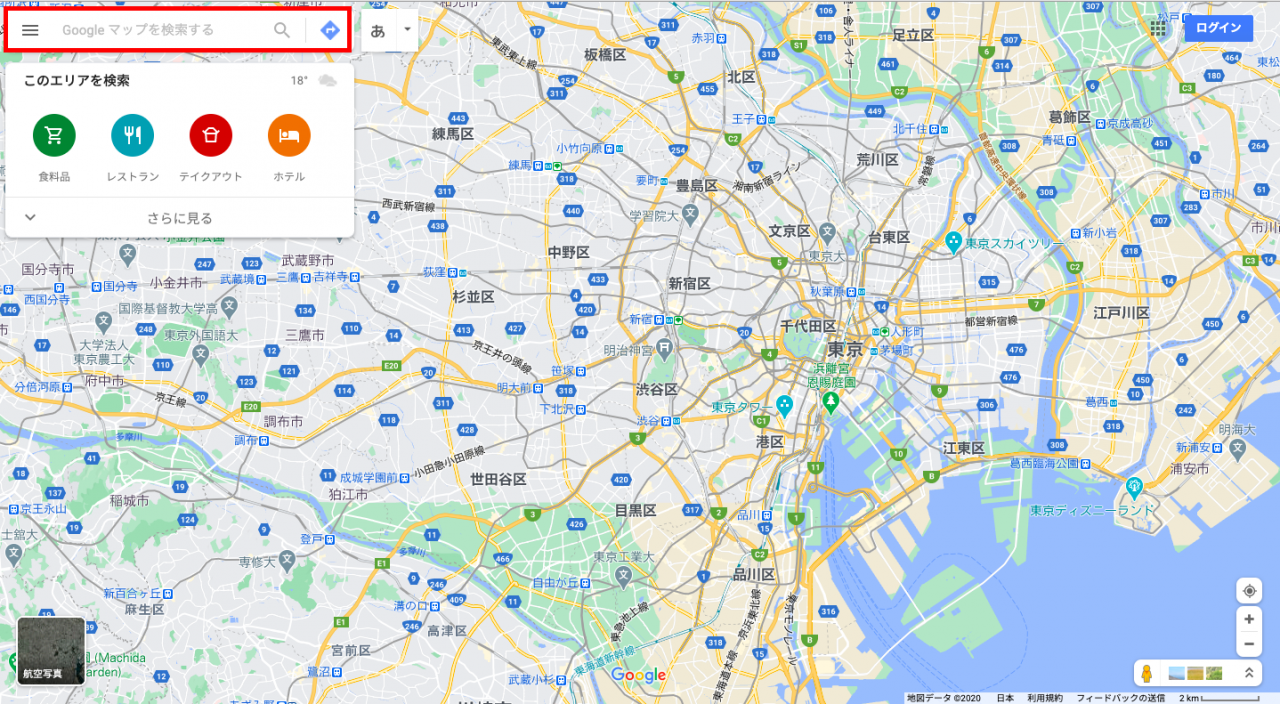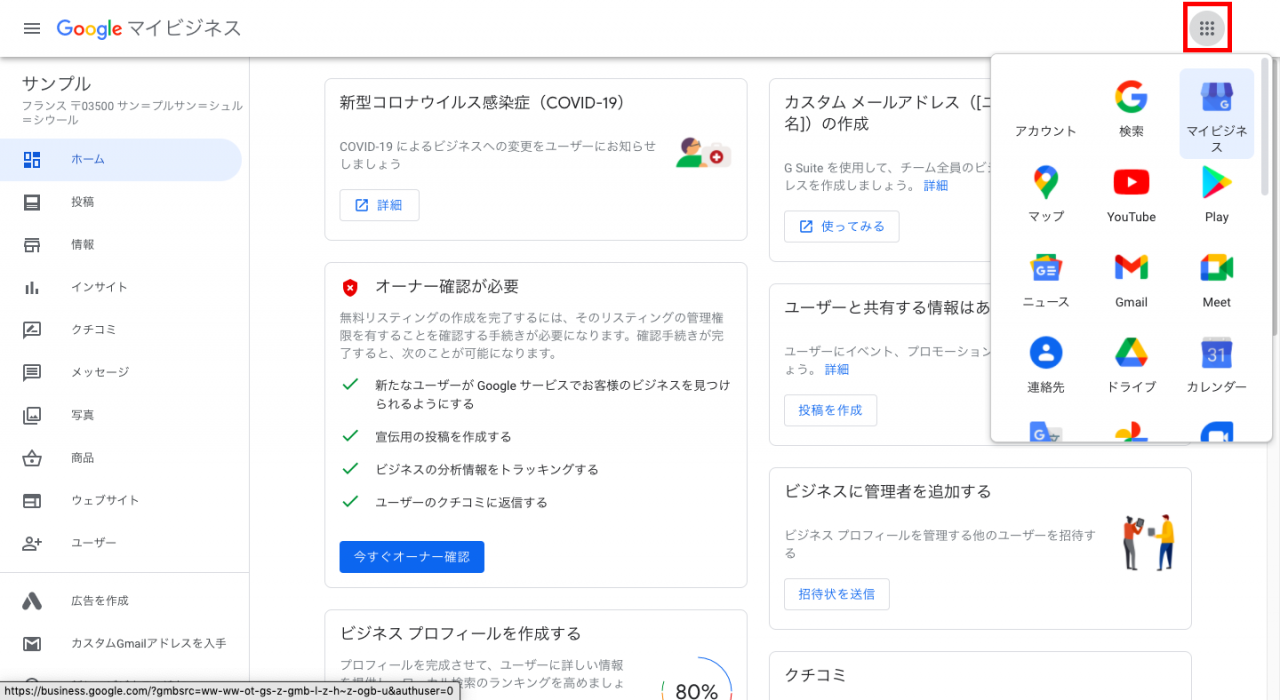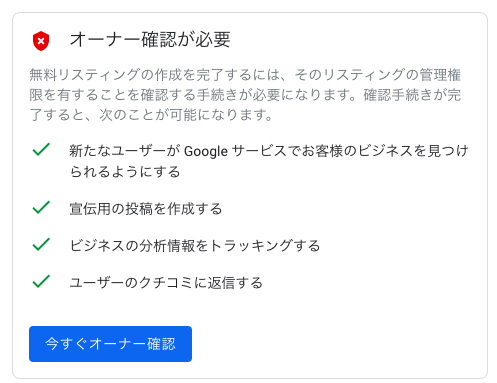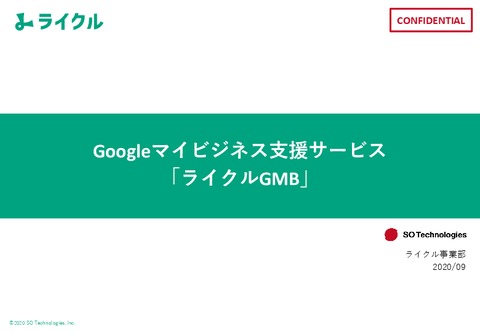しかし、店舗が複数ある場合、それぞれの店舗のGoogleマイビジネスはどのように登録し運営していくのか、また1店舗ずづ登録していかないといけないのか、という疑問を出てくることかと思います。 実は10以上の店舗を持つ場合、一括で複数の店舗登録や管理が可能です。 本記事では、初めてでもわかるように、複数の店舗を一括で登録する方法と登録後の管理に役立つ情報を解説します。 Googleマイビジネス運用におけるポイントと事例紹介
監修者
光山 誠一(みつやま せいいち) 大手Webマーケティング会社、シナジーマーケティング社で従事した経験を経て、2021年よりSO Technologies株式会社に参画。累計30,000店舗以上に対して支援を実施している多店舗向け集客支援サービス「ライクル」のマーケティング活動に従事。年間約70件以上Googleビジネスプロフィールの運用に関するセミナーに登壇。 インタビュー:広告会社が知っておきたいGoogleマイビジネスの集客効果と提案する上での課題とは?
登録前に確認すべきこと
Googleマイビジネスで複数店舗を登録をする前に確認しておくべきことがあります。 それは「Googleアカウントを取得しているか」、「Googleマイビジネスに地点登録がされていないか」という2点です。
監修者登録前に確認すべきことGoogleマイビジネスの登録情報の確認方法店舗数が10未満の場合は1つ1つ登録が必要店舗数が10以上の場合は一括登録が可能10店舗以上を一括登録する方法企業や店舗のメールアドレスでGoogleアカウントを作成するビジネスグループの作成ビジネス情報をインポートするためのテンプレートを入力入力したテンプレートをGoogleマイビジネスにアップロードオーナー確認を行う登録・管理をする上で役立つ3つのポイント店舗コードを用いて管理する通知機能を用いて進捗やエラー、更新を確認する「ユーザー」を追加して分担するまとめGoogleマイビジネスの登録から運用まで一挙におまかせ! 多店舗経営と相性の良い『ライクルGMB』
この2点を確認しておかないと、Googleマイビジネスに登録することができなかったり、店舗の情報が重複する可能性があります。
Googleマイビジネスの登録情報の確認方法
Googleマイビジネスに店舗が登録がされているかどうかは、以下の手順で確認します。
1.Googleマップを開く
2.「自分の店舗名」と「店舗の地名」を入力し検索をする
3.地点が赤いピンが表示されていないと登録されていない。地点が赤いピンになっていたら登録されている
地点登録がされている状態で、Googleマイビジネスの登録をした場合、店舗の情報が重複してしまうので、しっかり確認しましょう。
店舗数が10未満の場合は1つ1つ登録が必要
店舗数が10未満の場合は、1つ1つの店舗にオーナー確認とGoogleマイビジネスの情報の編集を行う必要があります。この際、使用するGoogleのアカウントは1つでOKです。 たとえば、5店舗を経営するオーナーが、それぞれの店舗についてGoogleマイビジネスを運営したい場合は、1つのGoogleアカウントで、オーナー確認を5回行うということになります。 つまり、1つのGoogleアカウントで5店舗にログインできますが、情報の編集を一括ですることはできないので1店舗ずつ入力する必要があり、手間がかかってしまいます。
店舗数が10以上の場合は一括登録が可能
店舗数が10以上ある場合、オーナー確認とGoogleマイビジネスの情報の登録を一括でできます。一括登録は、10店舗以上の店舗があることが前提ですが、他にも必要な条件があります。 まず、一括申請には実店舗があるというということです。非店舗ビジネスは一括登録の対象外となるので注意が必要です。 また、ウェブサイトのドメインと同じアドレスを持っていることが必須です。プライベートのメールアドレスでは申請はできません。 1店舗ずつ登録する場合は個人のGmailアカウントがあれば良いですが、一括登録の申請時には、ビジネスと申請者の関係性を確認するために、ウェブサイトと同じドメインのメールアドレスでの認証作業が必要になります。 たとえばウェブサイトが「 https://abcd.com/ 」であれば、ドメインは同じ「〇〇〇@abcd.com 」というメールアドレスが必要になります。 一括登録をする前にこうした条件に合致しているか、事前に確認しておきましょう。
10店舗以上を一括登録する方法
それではここからは実際に、10店舗以上を一括でGooglマイビジネスに登録する方法について説明します。
企業や店舗のメールアドレスでGoogleアカウントを作成する
店舗の一括登録の際は、既存の会社や店舗のwebサイトのメールアドレスを使ってGoogleアカウントを作成して管理をすると楽です。 Googleアカウントを作成するときに、「現在のメールアドレスを使用する」を選択し、ウェブサイトと同じメールアドレスを入力します。
ビジネスグループの作成
次に、マイビジネスの管理画面の右上に「ビジネスグループを作成」というボタンがあるので、ここからビジネスアカウントを作成します。 ビジネスアカウントとは、Googleマイビジネスを様々な担当者が1つの管理画面によって管理、運営するためのアカウントです。 ボタンをクリックすると、グループ名を入力できるので、50文字以内で分かりやすい名称を入力して「作成」をクリックすると完了です。
ビジネス情報をインポートするためのテンプレートを入力
一括登録のために必要な情報を入力するために、マイビジネスの管理画面上の「ビジネス情報を追加」をクリックして、「ビジネス情報をインポート」を選択し、テンプレートを取得します。 この時、「テンプレートをダウンロード」と「サンプルスプレッドシートをダウンロード」 のどちらかを選択できます。 「サンプルスプレッドシートをダウンロード」は、記入例が記載されたテンプレートなので、登録情報の入力方法がわからない場合は、こちらをダウンロードするのがおすすめです。 正しくインポートを行うために、データを入力するときには以下の内容に注意しましょう。
入力したテンプレートをGoogleマイビジネスにアップロード
テンプレートをダウンロードし、店舗のビジネス情報を入力が完了したら、「ファイルを選択」をクリックしファイルをアップロードしましょう。 もしテンプレートの入力に不備があった場合は、エラーメッセージが表示されるので、修正してアップロードし直す必要があります。
オーナー確認を行う
オーナー確認とは、登録されているビジネス情報がオーナーが所有し、性格な内容であるという証拠を確認するものです。オーナー確認を行うことで、Googleマイビジネスの編集や口コミの返信などを行うことができるので、必ず実施しましょう。 10店舗以上のオーナーは、オーナー確認も一括で行うことができます。 オーナー確認を行う手順は以下の通りです。
ビジネス名の横に「オーナー確認を行う」という表示をクリック「ビジネスの情報にはオーナー確認が必要です」という表示が出るので、「チェーン」を選択最後に、一括確認の入力フォームに必要な情報を入力し、一括オーナー確認のリクエストを送信
登録・管理をする上で役立つ3つのポイント
多くの店舗を持っている場合、店舗の管理はなるべく楽に行いたいものです。ここでは、複数の店舗を登録・管理する上で役立つポイントをまとめました。
店舗コードを用いて管理する
ビジネス情報には「店舗コード」というものを入力することができます。 店舗コードとは、複数の店舗を管理している際に使用するIDのようなものです。 たとえば、1つ目の店舗を「T001」とした場合、2つ目の店舗を「T002」、3つ目の店舗を「T003」のようにすると、管理しやすくなります。 店舗数が10や20くらいであればデータを探すのもそれほど大変ではありませんが、店舗数が多くなると毎回店舗名を入力して検索をしないといけません。 そうした手間を省くためにも店舗コードを登録しておくと役立ちます。
通知機能を用いて進捗やエラー、更新を確認する
ビジネス情報を一括でインポートすると、ビジネス情報の一覧データが仮の状態として入ります。「仮」なので、編集が必要な内容もある可能性があるということです。 管理画面の右側に「すべてのビジネス情報」と表示されているタブをクリックします。そうすると、ビジネス情報を公開する前に、エラーがあれば修正するよう表示されます。 「すべてのビジネス情報」のタブから、ビジネス情報を最新の状態に保つことができたり、オーナー確認が完了しているかどうかや、Googleによる変更などを表示し確認することができます。
「ユーザー」を追加して分担する
オーナー以外にも例えば店長や社員、アルバイトといった複数の人間でアカウントの管理を行いたい場合、「ユーザー」を追加することで分担ができるようになります。 Googleマイビジネスの管理画面の「ユーザー」という項目より、管理者の確認や他のユーザーの追加や削除ができます。 ユーザーには、「メインオーナー」「オーナー」「管理者」「サイト管理者」の4段階の権限レベルがあり、レベルごとに管理者画面で行える内容が違います。それぞれの権限については以下の通りです。
メインオーナー
全ての操作を行うことができます。
オーナー
オーナーはメインオーナーと同じ権限を持っています。アカウントの悪用のリスクを避けるためにも、この権限はなるべく第三者に与えないほうがよいでしょう。
管理者
管理者は、管理者の追加と削除、アカウントの削除を除いた、ほとんどすべての権限が与えられるので、管理を任せたい場合に有効です。
サイト管理者
サイト管理者は、口コミの編集、 投稿 、 写真の追加ができるので、実際に現場で働いている店舗のスタッフにこの権限を与えるとよいでしょう。 参考: 【多店鋪・チェーン店向け】Google マイビジネス攻略ガイドブック
まとめ
10店舗未満の場合は一括登録をすることはできませんが、10店舗以上の場合は、一括登録機能を使ってGoogleマイビジネスの登録を行いましょう。 店舗情報の入力については本記事を参考にしていただくことでスムーズに進めることができるでしょう。 また、Googleマイビジネスは登録して終わりではありません。オーナー確認や編集、ユーザーの追加なども行うことで、効果的に運用をしていきましょう。 さらに詳しい運用ポイントやTipsを知りたい方は以下の資料をダウンロードしてみてください。運用ポイントとコツをまとめた資料なので、ぜひお手元に置いて見てください。 Googleマイビジネス運用におけるポイントと事例紹介
Googleマイビジネスの登録から運用まで一挙におまかせ! 多店舗経営と相性の良い『ライクルGMB』
『ライクルGMB』はGoogleマイビジネスを自動で保守・運用してくれる連携ツールで、25,000社超(2020年11月現在)を管理運用しています。 Googleが認定した「Googleマイビジネス公式パートナー」であるSO Technologiesが開発しています。ライクルGMBを連携すると、以下のようなことが自動で行えます。 ・オーナー認証まで通常20日かかる期間を最短1日に ・営業情報の一括更新 ・Googleマイビジネス上の店舗情報の他人による書き換えを自動修正 ・月1度の自動レポート機能 など。 とくに多数店舗を管理したい担当者のニーズに特化して対応する機能をそなえています。興味がある方は、上記のフォームから資料をダウンロードできるので、ぜひご覧ください。 多店舗のGoogleマイビジネスを一括管理・自動運用できる『ライクルGMB』